윈도우 10 달력 일정 앱 프로그램 구글 캘린더 연동 동기화 하기
윈도우 10 달력 일정 앱 프로그램 구글 캘린더 연동 동기화 하기
윈도우를 설치하고 나면 여러 기본 프로그램을 사용할 수 있습니다.
그중 달력을 사용할 수 있는 일정 앱이 있는데요.
이 일정 앱은 Microsoft 계정은 물론 구글 계정에도 동기화해서 사용할 수 있습니다.

1. 일정 앱 구글 동기화
일정 앱을 실행하기 위해 검색 창에 "일정"을 입력합니다.
일정 앱이 검색되면 클릭해주세요

일정 앱이 실행하면 달력이 기본으로 보이는데요 좌측 하단에 톱니바퀴 모양의 설정 아이콘을 클릭해주세요

일정 앱 우측에서 설정 메뉴가 나옵니다. 메뉴 중 [계정 관리]를 선택합니다
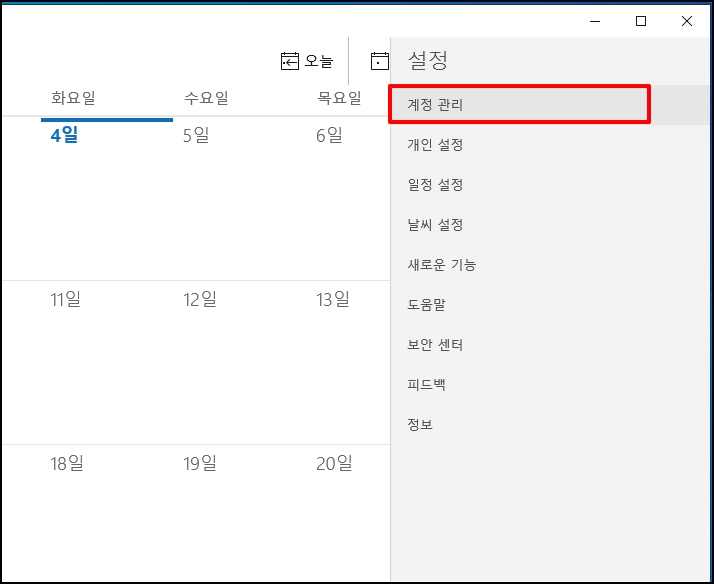
계정 관리 하위 메뉴가 나오면 [+ 계정 추가]를 선택해주세요

계정 추가 창이 열립니다. 동기화할 수 있는 목록이 보이는데요. [Google+]를 선택합니다.

로그인 창이 열리면 계정 입력 후 [다음] 버튼을 클릭합니다.

권한 안내가 나오면 내용 확인 후 [허용] 버튼을 클릭해주세요
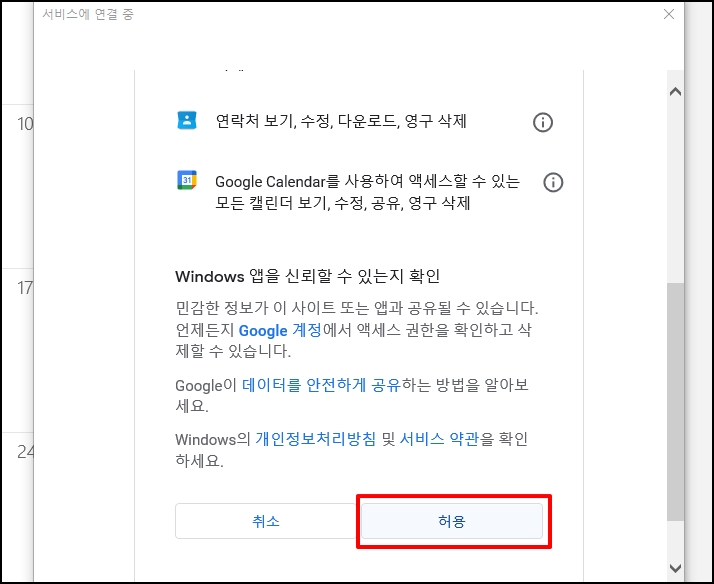
이름으로 메시지 보내기 화면이 나오면 적당한 메시지 입력 후 [로그인] 버튼을 클릭합니다.

로그인이 성공했으면 완료되었다는 메시지가 나옵니다. 하단에 [완료] 버튼을 클릭합니다.
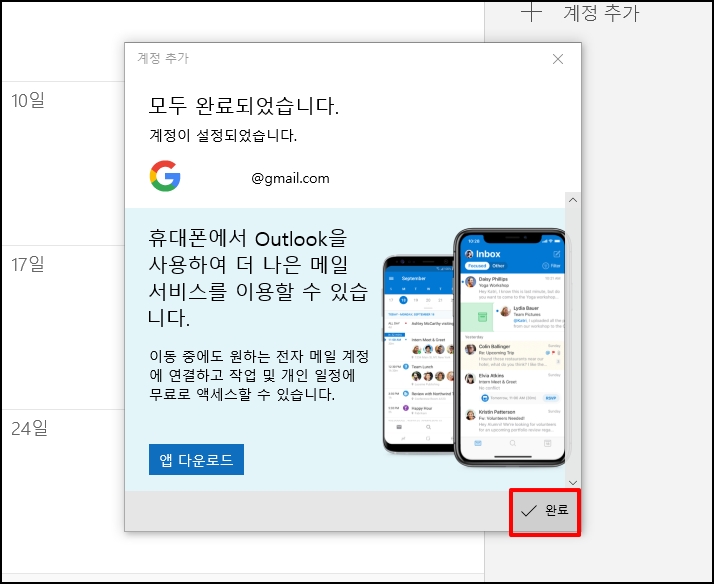
계정 연결이 되었기 때문에 동기화할 대상을 옵션 선택으로 설정할 수 있는데요
창이 닫히고 계정 관리에 추가된 계정이 보입니다. 클릭해주세요
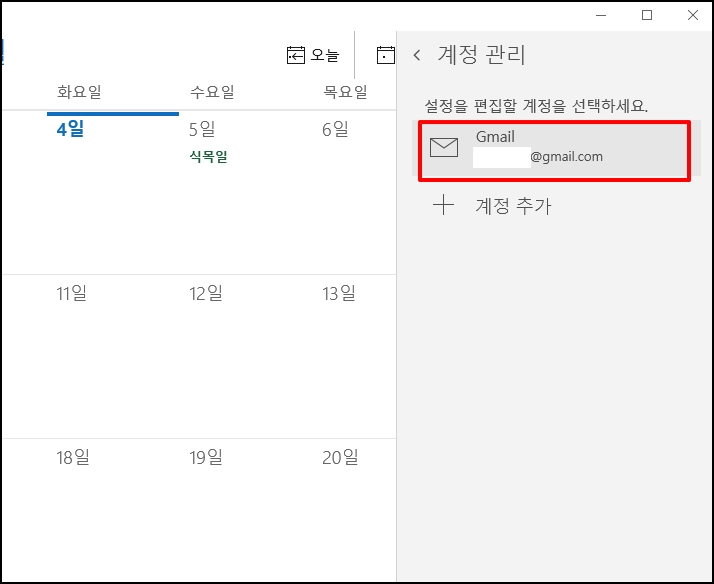
연결된 구글 계정이 보이는데요. [사서함 동기화 설정 변경]을 선택합니다.
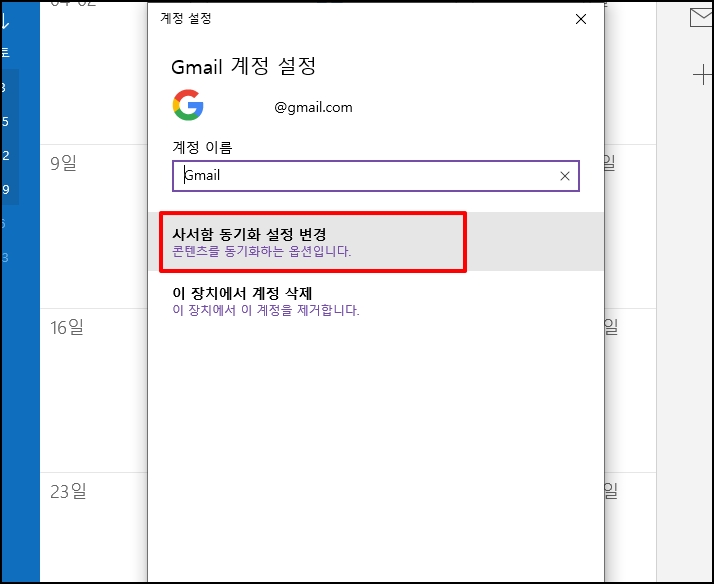
동기화 옵션에 전체 메일, 일정, 연락처 등의 항목이 보입니다.
필요에 따라 동기화 항목을 키거나 끌 수 있습니다.

2. 동기화가 안 되는 경우
동기화가 잘 안된 경우 수동으로 직접 동기화할 수 있는데요
일정 앱 우측 상단에 점 3개의 더 보기 메뉴를 선택합니다.
메뉴가 나오면 [동기화]를 클릭해주시면 됩니다.
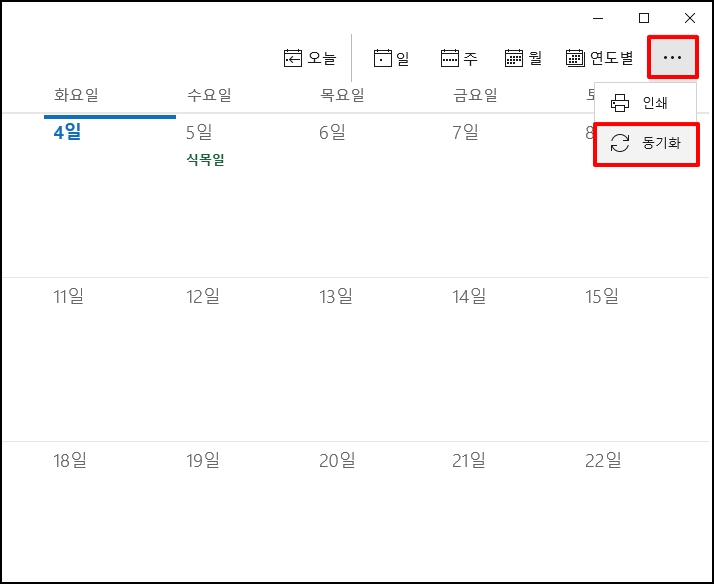
"Windows 설정 창이 열리면 [개인 정보]를 선택합니다.

좌측 메뉴 중 [일정]을 선택 후 우측 일정 화면에서 [이 장치의 일정에 대한 액세스 허용] ,
[메일 및 일정]을 [켬]으로 해주시면 됩니다.

윈도우 10 달력 일정 앱 프로그램 구글 캘린더 연동 동기화 하기를 알아보았습니다.